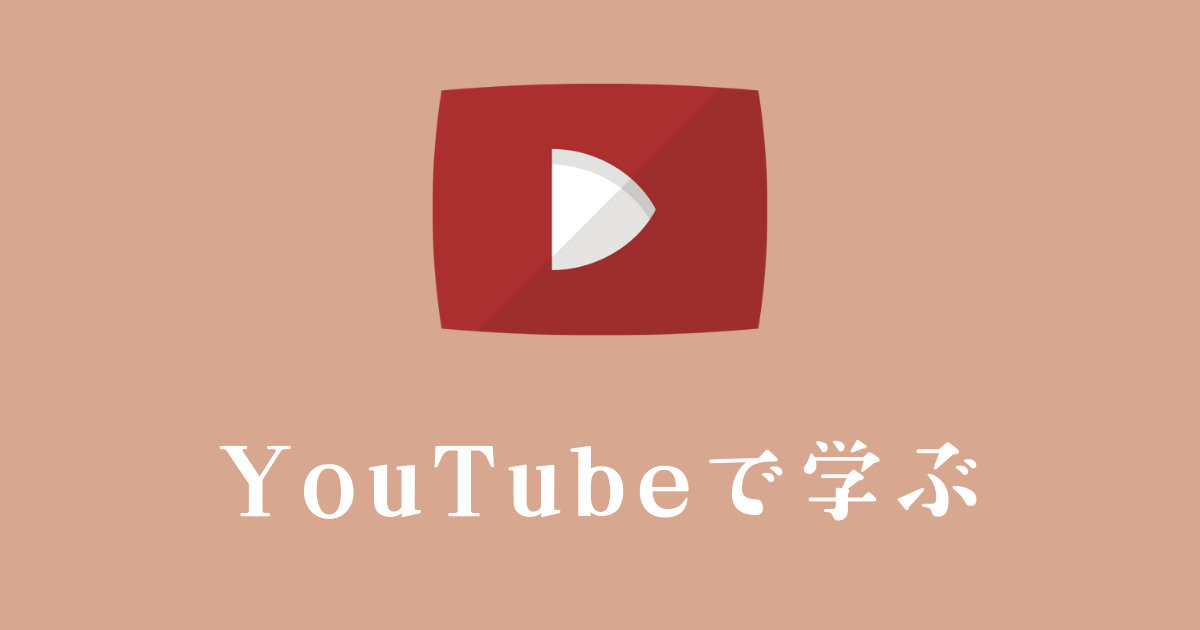ブログのアイキャッチ画像に使えるおしゃれなフリー素材8選
ブログやサイト内の記事に設置するアイキャッチ画像。
このアイキャッチ画像の素材、皆さんはどのように選んでいるでしょうか?
有料の画像素材サイトであればもちろん高品質なものもたくさんありますが、初心者であればやはり最初はフリー素材を使いたいものです。
[voice icon=”https://twinring.co.jp/blog/wp-content/uploads/2020/12/kyoko_pro-2.png” name=”KYOKO” type=”l big icon_black”]
素材は記事によって使い分けできるように、テイストも違う8つのフリー素材サイトを教えますね。[/voice]
私自身が普段から使っている無料の素材サイトを紹介するので、ぜひブログやサイトのアイキャッチに活用してください。
アイキャッチ画像の役割とは?

そもそもアイキャッチ画像とは何なのか?アイキャッチ画像とは、その名の通り「目を引くための画像」のことです。
各記事に対して1つづつ設定することができ、一覧で見たときに記事が探しやすくわかりやすくするためのものです。
当サイトでも、このようにアイキャッチ画像を設定しています。
またSNSで記事に関する事を発信する際も、アイキャッチ画像は表示されます。
よくサーバーについて聞かれますが、エックスサーバーよりも初心者であれば圧倒的にヘテムルサーバーをおすすめします。
私も3年間使っていますが、使いやすさはヘテムルが最強です。
エックスサーバーとヘテムルサーバーの違いや比較も兼ねてレビューしました。
— KYOKOアフィリエイト【認定SEOコンサルタント】 (@KYOKO_Affiliate) 2019年7月15日
このようにアイキャッチ画像がそのままツイートに反映されていますね。
こうする事によって見ているユーザーの目に留まり記事を見てもらいやすくなります。
[voice icon=”https://twinring.co.jp/blog/wp-content/uploads/2020/12/kyoko_pro-2.png” name=”KYOKO” type=”l big icon_black”]
私のは独自のものです。皆さんには無料で使えるフリー素材サイトを紹介しますね。[/voice]
アイキャッチ画像に使えるおしゃれなフリー素材サイト8選
私もアフィリエイトを始めた最初の頃は、フリー素材をいろいろ探しました。
ですが、よく紹介されているようなフリー素材サイトでは、いまいち使えない物が多かったんですよね・・・
なので今回紹介するフリー素材サイトは実際に私が使ってみて・・・
[aside type=”boader”]
- 使いやすかったもの【汎用性がある】
- クオリティーに満足できたもの
- 希望の素材が探しやすいサイト
[/aside]
こんな感じでアイキャッチ画像に活かせそうなフリー素材サイトを紹介していきます。
①ぱくたそ
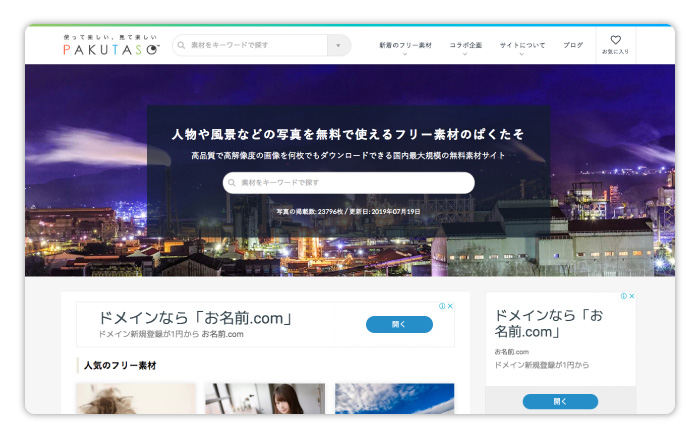
画像引用元: https://www.pakutaso.com/
定番中の定番ですね。
人物系の画像を見れば、いちどは目にしたことがあるような素材があるはずです。
その他にも風景やテクスチャー系の素材も充実しており、探せば何でも見つかる位種類はたくさんあります。
「表情」や「動作」からでもマッチした素材を見つけることができるので絶対的に便利です。
②写真AC
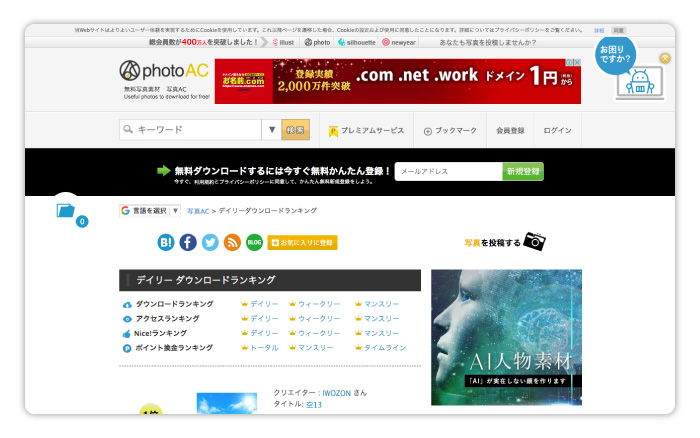
画像引用元:https://www.photo-ac.com/
こちらは会員登録が必要になりますが、無料できれいな写真素材がダウンロードできます。
写真ACでは、クリエイターが個人で投稿する形の素材サイトになっているので、1つのサイトでテイストを合わせたい場合、1人のクリエイターさんの素材を使えば統一することもできます。
③足成

画像引用元:http://www.ashinari.com/
こちらもフリー素材としては有名な「足成」です。
ユーザ登録などは一切する必要がなく、さっとダウンロードして商用で使えるのが魅力です。
人物や風景など様々な素材が揃っていますが、風景系の画像素材がオススメです。
④モデルフォト
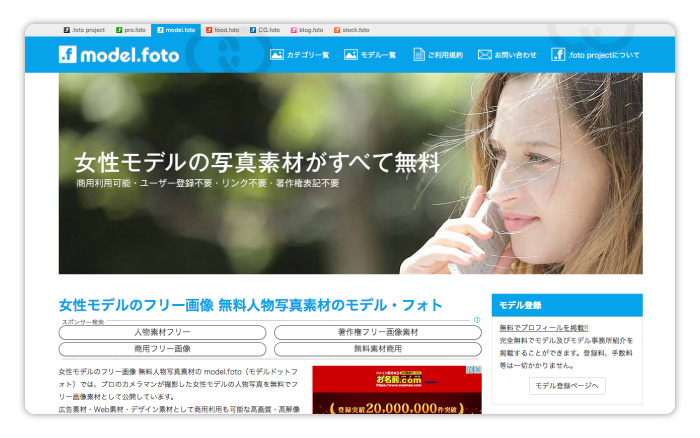
画像引用元:https://model.foto.ne.jp/
とにかく女性モデルの写真素材ばかりが揃っています。
美容系のサイトや、恋愛系の記事など、女性向けの記事に使えますね。
クオリティーも高く、「動作」や「シーン」検索もできるので探したい写真素材が見つかりやすいのも特徴です。
⑤PIXABAY
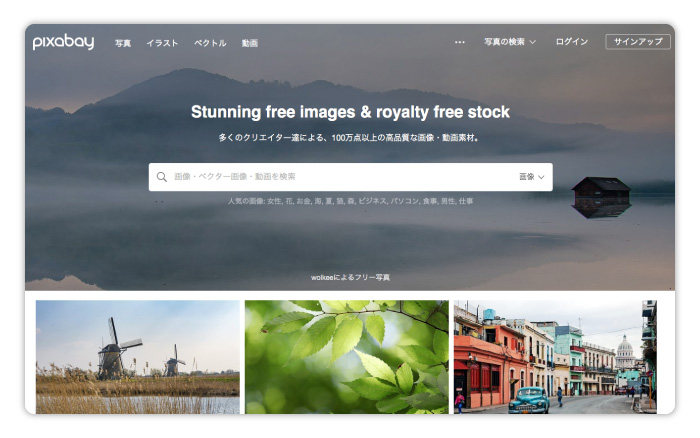
画像引用元:https://pixabay.com/ja/
写真家のフリー素材サイトでは、PIXABAYはかなりオススメです。
有料素材サイトのシャッターストック級の画像素材が普通にここで見つかります。
とにかく写真素材が高品質なのが特徴です。
シリアスな内容のブログや記事のアイキャッチ画像に使うことで高級感が出ますね。
⑥unsplash
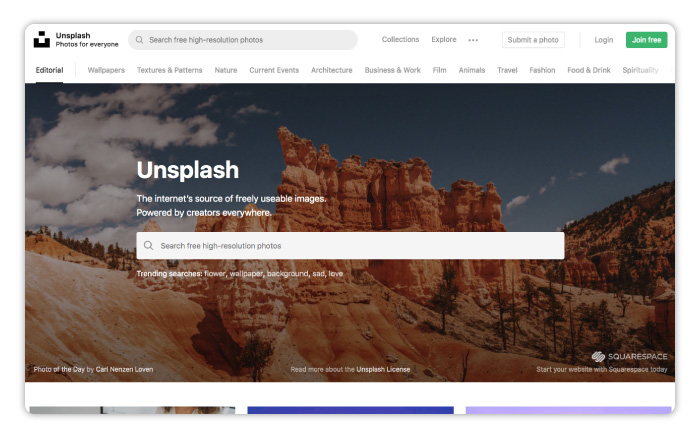
画像引用元 :https://unsplash.com/
こちらもPIXABAYと並んでとても高品質な写真素材が揃っています。
もちろん会員登録も不要ですし商用利用や加工も可能です。
本当に素晴らしいクオリティーの写真素材がたくさん揃っているのでアイキャッチ画像にすることで高級感が出ますね。
⑦イラストAC
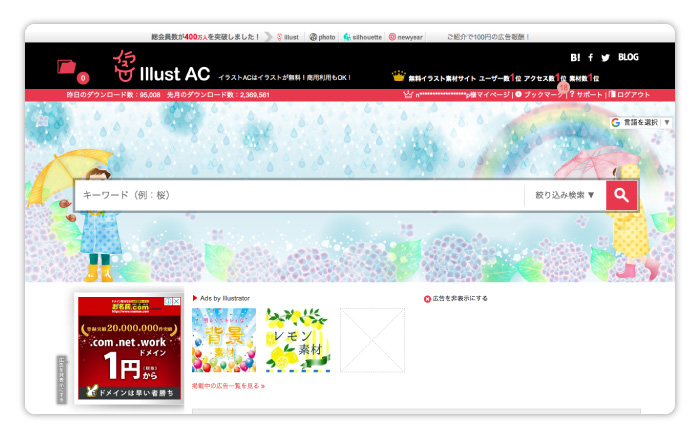
画像引用元:https://www.ac-illust.com/
イラストACは、イラスト系のフリー素材が満載です。
アイキャッチ画像にも、記事内のイラスト挿入時にも使えるフリー素材ですね。
皆さんがよく見た事のある画像もあるのではないでしょうか?
このようなかわいいイラストが無料で、さらに商用利用可でダウンロードして使えます。
⑧いらすとや
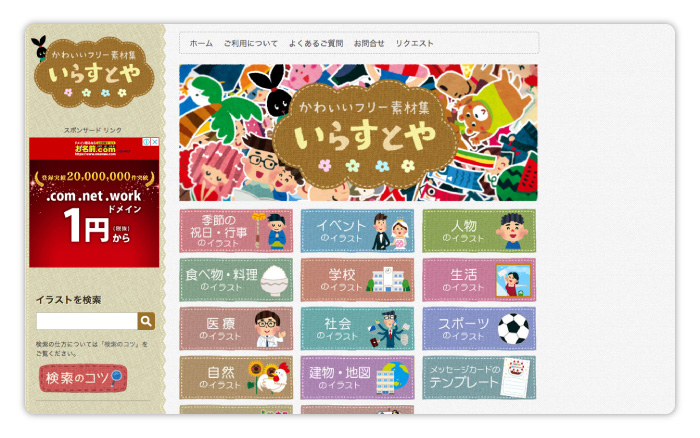
画像引用元:https://www.irasutoya.com/
いらすとやもお馴染みの素材がたくさんあります。
街のいたるところで、いらすとやのフリー素材を目にしたことがあるのではないでしょうか?
これらの可愛いイラストが商用利用オーケーで無料でダウンロードして使うことができます。
ポップでかわいい感じのサイトやブログのアイキャッチにすると、とてもおしゃれですね。
ダウンロードしたフリー素材をアイキャッチ用に加工する
上記に紹介した、フリー素材をアイキャッチ画像としてそのまま使うのもありなのですが、もっと記事をわかりやすくするためには加工が必要です。
そんな時はグラフィックデザインツールのCanvaがおすすめですね。
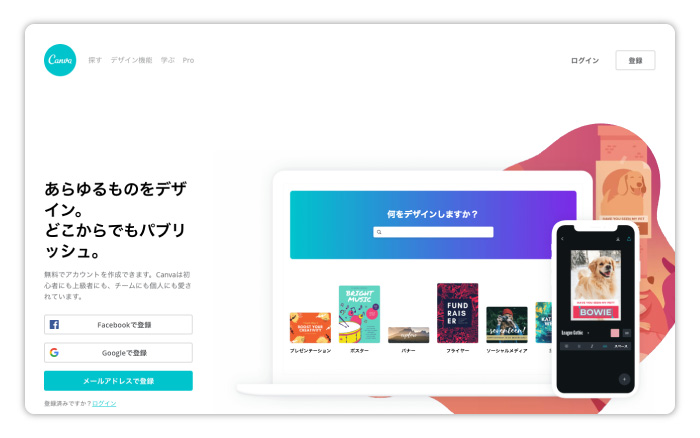
今回は使いやすさを考慮してCanvaのアプリでアイキャッチ画像を加工する方法を紹介します。
①まずCanvaにアクセスしましょう!
[btn class=”simple”]Canvaの公式サイト[/btn]
②アイキャッチ画像のサイズを決めます。
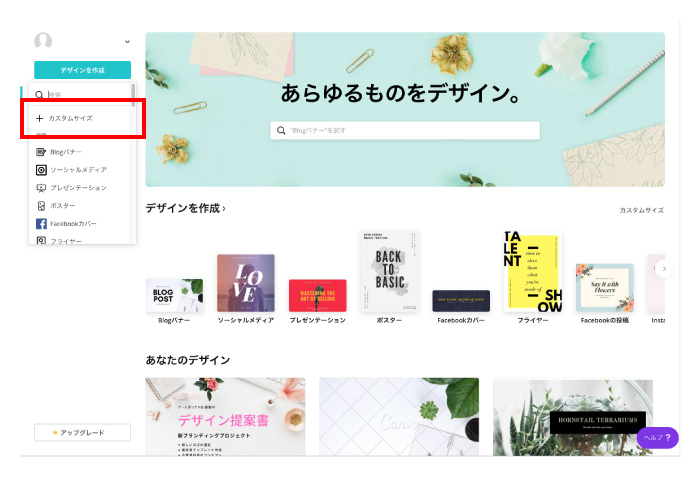
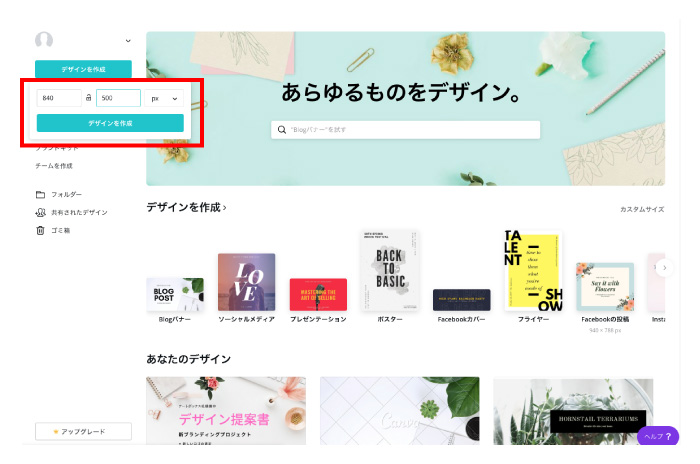
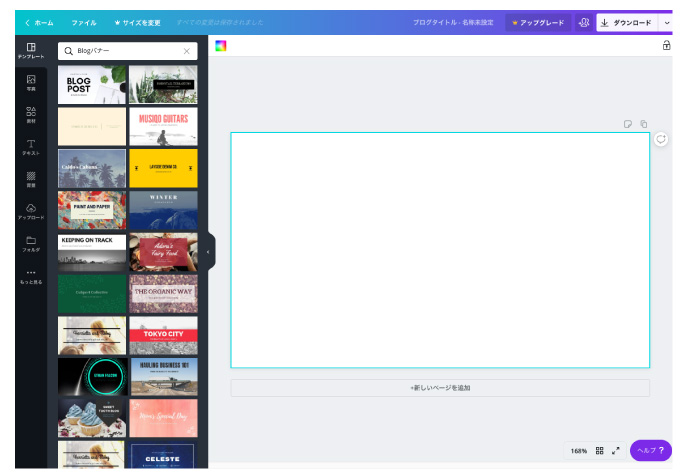
アイキャッチ画像のサイズは、テンプレートによって違うので、自分が使っているテンプレートに合わせて赤枠のカスタムサイズから調整しましょう。
③要素を追加する
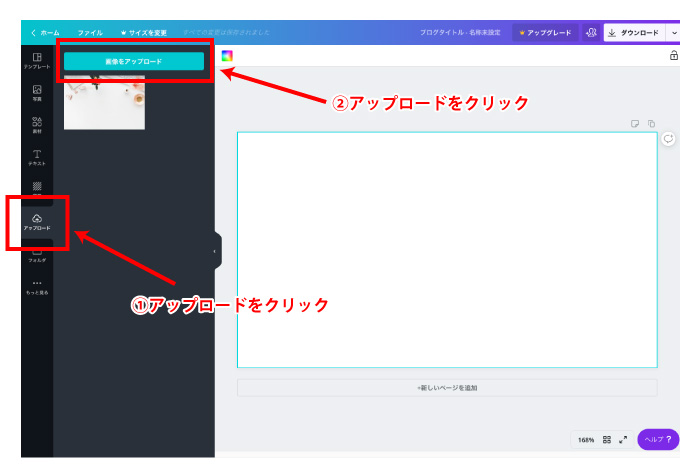
メニューボタンから、様々な要素を追加することができます。
ここでは、先程のフリー素材サイトからダウンロードした画像を追加してみましょう。
④さらに要素を追加して装飾する
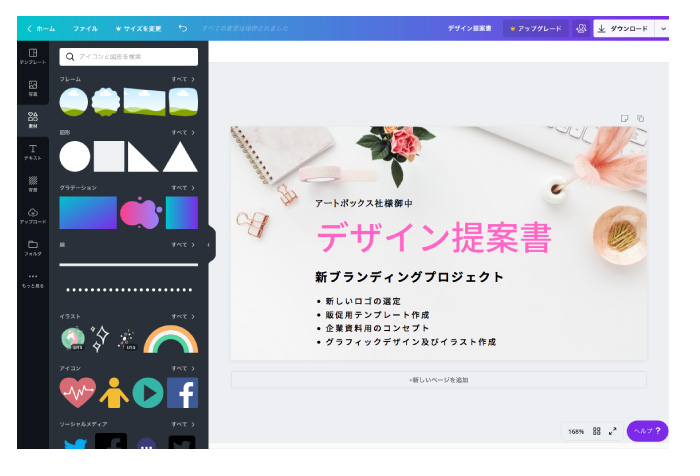
このように先ほどフリー素材サイトからダウンロードした画像を使って、背景を追加したり文字を追加したりしてアイキャッチ画像が簡単に作れました。
他にも「図形」や「ロゴ」なども追加できますし、Canvaにもともと入っているテンプレートを題材にしてアイキャッチ画像を作ることもできます。